ಫಿಯೋಸ್ ರಿಮೋಟ್ ಕಾರ್ಯನಿರ್ವಹಿಸುತ್ತಿಲ್ಲ: ನಿಮಿಷಗಳಲ್ಲಿ ಸರಿಪಡಿಸುವುದು ಹೇಗೆ

ಪರಿವಿಡಿ
Fios TV ಗಾಗಿ ವೆರಿಝೋನ್ನ ಇತ್ತೀಚಿನ ರಿಮೋಟ್ಗಳು ಗಾತ್ರದಲ್ಲಿ ಚಿಕ್ಕದಾಗಿದೆ ಮತ್ತು ಅದ್ಭುತ ವೈಶಿಷ್ಟ್ಯಗಳೊಂದಿಗೆ ಬರುತ್ತವೆ.
ಸಹ ನೋಡಿ: Wi-Fi ಗೆ ಸಂಪರ್ಕಗೊಳ್ಳದ ಸ್ಮಾರ್ಟ್ ಟಿವಿಯನ್ನು ಹೇಗೆ ಸರಿಪಡಿಸುವುದು: ಸುಲಭ ಮಾರ್ಗದರ್ಶಿನಾನು ಇತ್ತೀಚೆಗೆ ಫಿಯೋಸ್ ಟಿವಿ ಪ್ಯಾಕೇಜ್ ಅನ್ನು ಖರೀದಿಸಿದೆ ಮತ್ತು ನನ್ನ ರಿಮೋಟ್ ಇದ್ದಕ್ಕಿದ್ದಂತೆ ಕಾರ್ಯನಿರ್ವಹಿಸುವುದನ್ನು ನಿಲ್ಲಿಸುವವರೆಗೂ ಅದರ ಕಾರ್ಯಚಟುವಟಿಕೆ ಮತ್ತು ಕಾರ್ಯಾಚರಣೆಯ ಬಗ್ಗೆ ನನಗೆ ತುಂಬಾ ಸಂತೋಷವಾಯಿತು. ಕೆಲವು ದಿನಗಳ ಹಿಂದೆ.
ಸಮಸ್ಯೆ ಏನಾಗಿರಬಹುದು ಎಂದು ನನಗೆ ಖಾತ್ರಿಯಿಲ್ಲದ ಕಾರಣ, ನಾನು ಏನು ವ್ಯವಹರಿಸುತ್ತಿದ್ದೇನೆ ಮತ್ತು ಹೆಚ್ಚು ಕಾರ್ಯಸಾಧ್ಯವಾದ ಪರಿಹಾರವನ್ನು ಕಂಡುಹಿಡಿಯಲು ನಾನು ಇಂಟರ್ನೆಟ್ಗೆ ಹೋದೆ.
ಅನೇಕ ಜನರು ತಮ್ಮ Fios TV ರಿಮೋಟ್ ಕಂಟ್ರೋಲ್ಗಳಲ್ಲಿ ಇದೇ ರೀತಿಯ ಸಮಸ್ಯೆಗಳನ್ನು ಎದುರಿಸುತ್ತಿದ್ದಾರೆ.
ಕಡಿಮೆ ಬ್ಯಾಟರಿಗಳು ಅಥವಾ ಅತಿಗೆಂಪು ಹಸ್ತಕ್ಷೇಪ ಸೇರಿದಂತೆ ಅನೇಕ ಅಂಶಗಳು ಸಮಸ್ಯೆಯನ್ನು ಉಂಟುಮಾಡಬಹುದು.
ಆದಾಗ್ಯೂ, ನೀವು ಎದುರಿಸುತ್ತಿರುವ ಸಮಸ್ಯೆಗೆ ಸಂಕುಚಿತಗೊಳಿಸುವುದು ಸುಲಭವಲ್ಲ ನೀವು ಹೆಚ್ಚಾಗಿ ಹಿಟ್ ಮತ್ತು ಟ್ರಯಲ್ ವಿಧಾನವನ್ನು ಬಳಸಿಕೊಳ್ಳಬೇಕಾಗಿರುವುದರಿಂದ.
ಆದ್ದರಿಂದ, ಪ್ರಕ್ರಿಯೆಯನ್ನು ಸುಲಭಗೊಳಿಸಲು ಮತ್ತು ನಿಮಗೆ ಹೆಚ್ಚು ಸೂಕ್ತವಾದ ಮತ್ತು ಕಾರ್ಯಸಾಧ್ಯವಾದ ಪರಿಹಾರವನ್ನು ಕಂಡುಹಿಡಿಯಲು ಸಹಾಯ ಮಾಡಲು, ನಾನು ಈ ಲೇಖನವನ್ನು ಎಲ್ಲಾ ಸಂಭಾವ್ಯ ಸಮಸ್ಯೆಗಳು ಮತ್ತು ಅವುಗಳ ಪರಿಹಾರಗಳನ್ನು ವಿವರಿಸಿದ್ದೇನೆ .
ನಿಮ್ಮ Verizon Fios TV ರಿಮೋಟ್ ಕಾರ್ಯನಿರ್ವಹಿಸದಿದ್ದರೆ, ಬಾಕ್ಸ್ ಅನ್ನು ರೀಬೂಟ್ ಮಾಡಲು ಮತ್ತು ರಿಮೋಟ್ ಬ್ಯಾಟರಿಗಳನ್ನು ಬದಲಾಯಿಸಲು ಪ್ರಯತ್ನಿಸಿ. ಇದು ಇನ್ನೂ ಕೆಲಸ ಮಾಡದಿದ್ದರೆ, ಯಾವುದೇ ಸಿಗ್ನಲ್ ಅಡೆತಡೆಗಳು ಅಥವಾ ಹಸ್ತಕ್ಷೇಪಗಳಿವೆಯೇ ಎಂದು ನೋಡಿ. ಇಲ್ಲದಿದ್ದರೆ, ನೀವು ಸೆಟ್-ಟಾಪ್ ಬಾಕ್ಸ್ ಅನ್ನು ಮರುಹೊಂದಿಸಬೇಕಾಗಬಹುದು ಮತ್ತು ರಿಮೋಟ್ ಅನ್ನು ರಿಪ್ರೋಗ್ರಾಮ್ ಮಾಡಬೇಕಾಗಬಹುದು.
ಫಿಯೋಸ್ ರಿಮೋಟ್ ಕಾರ್ಯನಿರ್ವಹಿಸದಿರಲು ಕಾರಣಗಳು
ನಿಮ್ಮ Fios TV ರಿಮೋಟ್ ಹಲವಾರು ಕಾರಣಗಳಿಗಾಗಿ ಕಾರ್ಯನಿರ್ವಹಿಸದೇ ಇರಬಹುದು.
ರಿಮೋಟ್ ಅನ್ನು ಸೆಟ್-ಟಾಪ್ ಬಾಕ್ಸ್ಗೆ ಪ್ರೋಗ್ರಾಮ್ ಮಾಡಬೇಕಾಗಿರುವುದರಿಂದ, ರಿಮೋಟ್ ಅನ್ನು ತಡೆಯಲು ಹಲವಾರು ತಾಂತ್ರಿಕ ಸಮಸ್ಯೆಗಳು ಉಂಟಾಗಬಹುದುಬಳಸುತ್ತಿದ್ದಾರೆ.
ಇನ್ನೊಂದು ಸಾಧ್ಯತೆಯೆಂದರೆ ಟಿವಿ ಸೆಟ್ಟಿಂಗ್ಗಳನ್ನು ಆಕಸ್ಮಿಕವಾಗಿ ಬದಲಾಯಿಸಲಾಗಿದೆ.
ರಿಮೋಟ್ ಅನ್ನು ಬಳಸಿಕೊಂಡು, ನಿಮ್ಮ ಟಿವಿಯು ಚಾನಲ್ 3 ಅಥವಾ 4 ಗೆ ಸೆಟ್ನೊಂದಿಗೆ ಬಂದಿದೆ ಮತ್ತು ಪ್ರಸ್ತುತ ಅದನ್ನು ಹೊಂದಿಸಲಾಗಿದೆ ನೀವು ನಿಯಂತ್ರಿಸಲು ಪ್ರಯತ್ನಿಸುತ್ತಿರುವ ಇನ್ಪುಟ್ ಮೋಡ್.
ನೀವು ಓದುವುದನ್ನು ಸಹ ಆನಂದಿಸಬಹುದು:
- FIOS ರಿಮೋಟ್ ಚಾನಲ್ಗಳನ್ನು ಬದಲಾಯಿಸುವುದಿಲ್ಲ: ದೋಷನಿವಾರಣೆ ಹೇಗೆ
- Verizon FiOS ರಿಮೋಟ್ ಅನ್ನು TV ವಾಲ್ಯೂಮ್ಗೆ ಪ್ರೋಗ್ರಾಂ ಮಾಡುವುದು ಹೇಗೆ
- Fios ರಿಮೋಟ್ ವಾಲ್ಯೂಮ್ ಕಾರ್ಯನಿರ್ವಹಿಸುತ್ತಿಲ್ಲ: ನಿಮಿಷಗಳಲ್ಲಿ ಹೇಗೆ ಸರಿಪಡಿಸುವುದು
ಪದೇ ಪದೇ ಕೇಳಲಾಗುವ ಪ್ರಶ್ನೆಗಳು
FiOS TV ರಿಮೋಟ್ ಅನ್ನು ನೀವು ಹೇಗೆ ರಿಪ್ರೋಗ್ರಾಮ್ ಮಾಡುತ್ತೀರಿ?
ಸೆಟ್ಟಿಂಗ್ಗಳಿಂದ "ಪ್ರೋಗ್ರಾಂ ರಿಮೋಟ್" ಆಯ್ಕೆಯನ್ನು ಬಳಸಿಕೊಂಡು ನೀವು ಇದನ್ನು ಮಾಡಬಹುದು.
ನನ್ನನ್ನು ನಾನು ಹೇಗೆ ಮರುಹೊಂದಿಸುವುದು FIOS ರಿಮೋಟ್ ಕಂಟ್ರೋಲ್?
ನಿಮ್ಮ ರಿಮೋಟ್ ಅನ್ನು ಮರುಹೊಂದಿಸಲು, ಸರಿ ಮತ್ತು FiOS TV ಬಟನ್ಗಳನ್ನು ಏಕಕಾಲದಲ್ಲಿ ಒತ್ತಿ ಮತ್ತು ಬೆಳಕು ಎರಡು ಬಾರಿ ಮಿನುಗಿದಾಗ ಅವುಗಳನ್ನು ಬಿಡುಗಡೆ ಮಾಡಿ.
ನನ್ನ ಫೋನ್ ಅನ್ನು FiOS ರಿಮೋಟ್ನಂತೆ ನಾನು ಹೇಗೆ ಬಳಸುವುದು?
ಆ್ಯಪ್ ಸ್ಟೋರ್ ಅಥವಾ ಪ್ಲೇ ಸ್ಟೋರ್ನಿಂದ Fios ರಿಮೋಟ್ ಅಪ್ಲಿಕೇಶನ್ ಅನ್ನು ಡೌನ್ಲೋಡ್ ಮಾಡಿ.
ಕೋಡ್ ಇಲ್ಲದೆಯೇ ನನ್ನ ವೆರಿಝೋನ್ ರಿಮೋಟ್ ಅನ್ನು ನಾನು ಹೇಗೆ ಪ್ರೋಗ್ರಾಂ ಮಾಡುವುದು?
ಒತ್ತುವ ಮತ್ತು ಹಿಡಿದಿಟ್ಟುಕೊಳ್ಳುವ ಮೂಲಕ ನೀವು ಇದನ್ನು ಮಾಡಬಹುದು ಟಿವಿ ಕೀ 6 ಸೆಕೆಂಡುಗಳ ಕಾಲ.
ಸರಿಯಾಗಿ ಕಾರ್ಯನಿರ್ವಹಿಸುವುದರಿಂದ.ಅತ್ಯಂತ ಸಾಮಾನ್ಯ ಸಮಸ್ಯೆಗಳೆಂದರೆ:
ಬರಿದಾದ ಬ್ಯಾಟರಿಗಳು

ನೀವು ಇತ್ತೀಚೆಗೆ ರಿಮೋಟ್ ಕಂಟ್ರೋಲ್ ಅನ್ನು ಬಳಸಲು ಪ್ರಾರಂಭಿಸಿದ್ದರೂ ಸಹ, ಬ್ಯಾಟರಿಗಳು ಸಂಪೂರ್ಣವಾಗಿ ಖಾಲಿಯಾಗಿದೆ.
ನೀವು ಬಳಸಿದ ಬ್ಯಾಟರಿಗಳಲ್ಲಿ ಸಮಸ್ಯೆ ಇರಬಹುದು ಅಥವಾ ರಿಮೋಟ್ ಒಂದಲ್ಲ ಒಂದು ಕಾರಣಕ್ಕಾಗಿ ಬ್ಯಾಟರಿಗಳನ್ನು ಸಾಮಾನ್ಯಕ್ಕಿಂತ ವೇಗವಾಗಿ ಹಾಗ್ ಮಾಡುತ್ತಿರಬಹುದು.
ಪ್ರೋಗ್ರಾಮಿಂಗ್ ಸಮಸ್ಯೆ
ಸರಿಯಾಗಿ ಕಾರ್ಯನಿರ್ವಹಿಸಲು ಪ್ರತಿ ರಿಮೋಟ್ ಅನ್ನು ಸೆಟ್-ಟಾಪ್ ಬಾಕ್ಸ್ನೊಂದಿಗೆ ಪ್ರೋಗ್ರಾಮ್ ಮಾಡಬೇಕು.
ಆದಾಗ್ಯೂ, ರಿಮೋಟ್ ಕಾರ್ಯನಿರ್ವಹಿಸದಿದ್ದರೆ ಮತ್ತು ಬ್ಯಾಟರಿಗಳು ಹೊಸದಾಗಿದ್ದರೆ, ಪ್ರೋಗ್ರಾಮಿಂಗ್ನಲ್ಲಿ ಸಮಸ್ಯೆ ಉಂಟಾಗಬಹುದು.
ನೀವು ರಿಮೋಟ್ ಅನ್ನು ರಿಪ್ರೋಗ್ರಾಮ್ ಮಾಡಬೇಕಾಗಬಹುದು.
ಅಡೆತಡೆಗಳು
ಇನ್ನೊಂದು ಸಾಮಾನ್ಯ ಸಮಸ್ಯೆ ಎಂದರೆ ನೀವು ಅಡೆತಡೆಗಳನ್ನು ಉಂಟುಮಾಡುವ ಪ್ರದೇಶದಿಂದ ರಿಮೋಟ್ ಆಗಿ ಸೆಟ್-ಟಾಪ್ ಬಾಕ್ಸ್ ಅನ್ನು ನಿರ್ವಹಿಸಲು ಪ್ರಯತ್ನಿಸುತ್ತಿರುವಿರಿ ಸಿಗ್ನಲ್ ಸಮಸ್ಯೆ.
ಇನ್ನೊಂದು ಕಾರಣವೆಂದರೆ ನೀವು ಸೆಟ್-ಟಾಪ್ ಬಾಕ್ಸ್ನ ದೃಷ್ಟಿಯಲ್ಲಿ ಇಲ್ಲದಿರುವುದು.
ಫಿಯೋಸ್ ಟಿವಿ ರಿಮೋಟ್ಗಳು ಐಆರ್ ಅನ್ನು ಆಧರಿಸಿರುವುದರಿಂದ, ನೀವು ಇವೆ ಎಂಬುದನ್ನು ಖಚಿತಪಡಿಸಿಕೊಳ್ಳಬೇಕು. ಯಾವುದೇ ಅಡೆತಡೆಗಳಿಲ್ಲ ಮತ್ತು ನೀವು ಸಾಧನದ ದೃಷ್ಟಿಯಲ್ಲಿರುತ್ತೀರಿ.
ಫಿಯೋಸ್ ಬಾಕ್ಸ್ ಅನ್ನು ರೀಬೂಟ್ ಮಾಡಿ

ನಿಮ್ಮ ರಿಮೋಟ್ ಕಾರ್ಯನಿರ್ವಹಿಸುವುದನ್ನು ನಿಲ್ಲಿಸಿದರೆ, ನಿಮ್ಮ ಮೊದಲ ಹಂತವು ಫಿಯೋಸ್ ಸೆಟ್-ಟಾಪ್ ಬಾಕ್ಸ್ ಅನ್ನು ರೀಬೂಟ್ ಮಾಡುವುದು.
ಸಿಸ್ಟಮ್ ಅನ್ನು ರೀಬೂಟ್ ಮಾಡುವುದು ತುಂಬಾ ಸುಲಭ.
ನೀವು ಮಾಡಬೇಕಾಗಿರುವುದು ವಿದ್ಯುತ್ ಮೂಲದಿಂದ ಸಾಧನವನ್ನು ಅನ್ಪ್ಲಗ್ ಮಾಡಿ ಮತ್ತು ಕೆಲವು ನಿಮಿಷಗಳ ಕಾಲ ನಿರೀಕ್ಷಿಸಿ.
ಕಾಯುವ ನಂತರ, ಮರು-ಪ್ಲಗ್ ಮಾಡಿ ವಿದ್ಯುತ್ ಮೂಲ ಮತ್ತು ಸಾಧನವನ್ನು ರೀಬೂಟ್ ಮಾಡಲು ಅನುಮತಿಸಲು ಕೆಲವು ಸೆಕೆಂಡುಗಳ ಕಾಲ ನಿರೀಕ್ಷಿಸಿ.
ಸಿಸ್ಟಮ್ ರೀಬೂಟ್ ಮಾಡಿದ ನಂತರ,ರಿಮೋಟ್ ಹೆಚ್ಚಾಗಿ ಸುವ್ಯವಸ್ಥಿತವಾಗಿದೆ ಮತ್ತು ಕಾರ್ಯನಿರ್ವಹಿಸಲು ಪ್ರಾರಂಭಿಸುತ್ತದೆ.
ಬ್ಯಾಟರಿಗಳನ್ನು ಬದಲಾಯಿಸಿ
ರಿಮೋಟ್ ಕಾರ್ಯನಿರ್ವಹಿಸದ ಕಾರಣ ಸಿಸ್ಟಮ್ ರಿಮೋಟ್ಗೆ ಪ್ರತಿಕ್ರಿಯಿಸದಿರುವ ಸಾಧ್ಯತೆಯಿದೆ.
ಆದ್ದರಿಂದ, ರಿಮೋಟ್ ದೋಷಪೂರಿತವಾಗಿದೆ ಎಂಬ ಅಭಿಪ್ರಾಯವನ್ನು ರೂಪಿಸುವ ಮೊದಲು, ರಿಮೋಟ್ನಲ್ಲಿರುವ ಬ್ಯಾಟರಿಗಳನ್ನು ಪರಿಶೀಲಿಸಿ.
ಬ್ಯಾಟರಿಗಳನ್ನು ಬದಲಿಸಲು ಪ್ರಯತ್ನಿಸಿ.
ರಿಮೋಟ್ ಕೆಲಸ ಮಾಡಲು ಪ್ರಾರಂಭಿಸಬಹುದು.
ಹೆಚ್ಚಾಗಿ ಕೆಲವು ವಾರಗಳ ಹಿಂದೆ ಬ್ಯಾಟರಿಗಳನ್ನು ಬದಲಾಯಿಸಿದ ಕಾರಣ ಮಾತ್ರ ಬ್ಯಾಟರಿಗಳನ್ನು ಬದಲಾಯಿಸುವ ಅಗತ್ಯವಿದೆ ಎಂಬ ಅಂಶವನ್ನು ಜನರು ನಿರ್ಲಕ್ಷಿಸುತ್ತಾರೆ.
ಆದಾಗ್ಯೂ, ನೀವು ಅಗ್ಗದ ಬ್ಯಾಟರಿಗಳನ್ನು ಬಳಸುತ್ತಿದ್ದರೆ, ನೀವು ನಿರೀಕ್ಷಿಸಿದ್ದಕ್ಕಿಂತ ವೇಗವಾಗಿ ಅವು ಖಾಲಿಯಾಗುವ ಸಾಧ್ಯತೆಯಿದೆ. ಅವರಿಗೆ.
ಇದಕ್ಕಾಗಿಯೇ, ಬ್ಯಾಟರಿಗಳನ್ನು ಬದಲಾಯಿಸುವಾಗ, ಉನ್ನತ-ಮಟ್ಟದ ಸೆಲ್ಗಳನ್ನು ಬಳಸಲು ಪ್ರಯತ್ನಿಸಿ ಅದು ನಿಮಗೆ ಕನಿಷ್ಠ ಎಂಟರಿಂದ ಹತ್ತು ತಿಂಗಳವರೆಗೆ ಸುಗಮ ಕಾರ್ಯವನ್ನು ನೀಡುತ್ತದೆ.
ಸಾಧನವು ಸಕ್ರಿಯವಾಗಿಲ್ಲ
ಇನ್ನೊಂದು ಸಮಸ್ಯೆ ಎಂದರೆ ಸಾಧನವು ಸಕ್ರಿಯವಾಗಿಲ್ಲ.
ಕೆಲವೊಮ್ಮೆ, ಸೆಟ್-ಟಾಪ್ ಬಾಕ್ಸ್ LCD ಯಲ್ಲಿ ಡೇಟಾವನ್ನು ತೋರಿಸುತ್ತದೆ, ಆದರೆ ಅದು ನಿಜವಾಗಿ ಕಾರ್ಯನಿರ್ವಹಿಸುವುದಿಲ್ಲ.
ಆದ್ದರಿಂದ, ನೀವು ಸಾಧನದಲ್ಲಿ ಯಾದೃಚ್ಛಿಕ ಚಾನಲ್ ಸಂಖ್ಯೆಗಳನ್ನು ನೋಡಿ ಆದರೆ ರಿಮೋಟ್ಗೆ ಪ್ರತಿಕ್ರಿಯಿಸುತ್ತಿಲ್ಲ, ಅದು ಆಫ್ ಆಗಿರಬಹುದು.
ಸಾಧನ ಅಥವಾ ರಿಮೋಟ್ನಲ್ಲಿರುವ ಪವರ್ ಬಟನ್ ಬಳಸಿ ಅದನ್ನು ಆನ್ ಮಾಡಲು ಪ್ರಯತ್ನಿಸಿ.
ಇದಕ್ಕೆ ಹೆಚ್ಚುವರಿಯಾಗಿ ಇದು, ರಿಮೋಟ್ ಅನ್ನು ಸರಿಯಾಗಿ ಲಿಂಕ್ ಮಾಡದಿರುವ ಸಾಧ್ಯತೆಯಿದೆ, ಆದ್ದರಿಂದ ನೀವು ಅದನ್ನು ಮರು-ಲಿಂಕ್ ಮಾಡಬೇಕಾಗಬಹುದು.
ಇದಕ್ಕಾಗಿ, ಈ ಹಂತಗಳನ್ನು ಅನುಸರಿಸಿ:
- ಮೆನು ಒತ್ತಿರಿ ರಿಮೋಟ್ನಲ್ಲಿರುವ ಬಟನ್.
- ಗ್ರಾಹಕ ಬೆಂಬಲ ಆಯ್ಕೆಗೆ ಸ್ಕ್ರಾಲ್ ಮಾಡಿ ಮತ್ತುಆಯ್ಕೆಮಾಡಿ>ಸಿಗ್ನಲ್ ಅಡೆತಡೆಗಳು
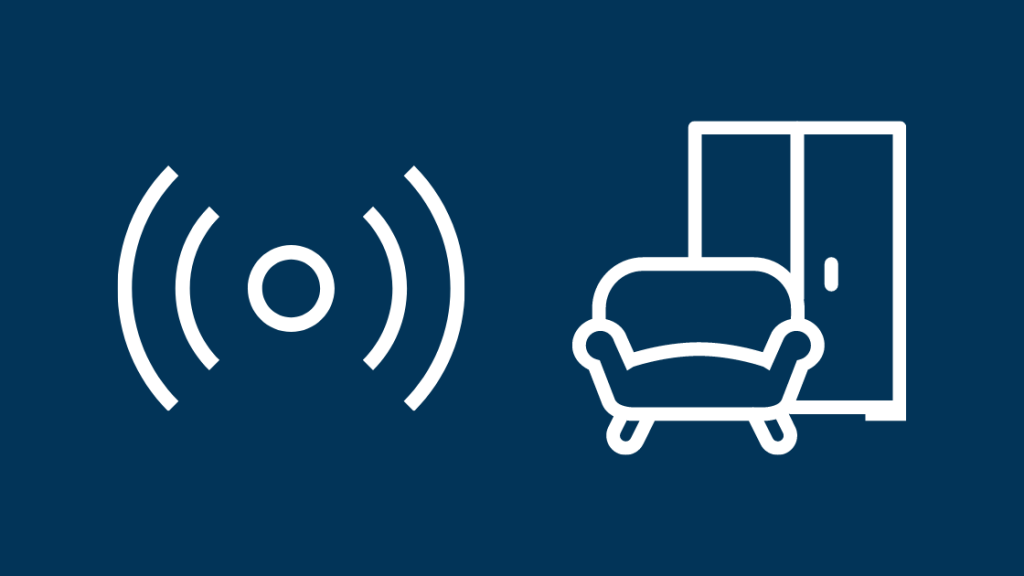
ಇತರ ರಿಮೋಟ್ಗಳಂತೆ, ಫಿಯೋಸ್ ಟಿವಿ ರಿಮೋಟ್ ಸಹ ರಿಸೀವರ್ನೊಂದಿಗೆ ಸಂವಹನ ನಡೆಸಲು ಸಣ್ಣ ಅತಿಗೆಂಪು ಬೆಳಕನ್ನು ಬಳಸುತ್ತದೆ.
ಐಆರ್ ಹಾದುಹೋಗುವ ವಸ್ತುಗಳಿವೆ.
ಆದಾಗ್ಯೂ, ಹತ್ತಿರದ-IR ತರಂಗಾಂತರದ ದೃಷ್ಟಿಯಿಂದ ಗೋಚರ ಕೆಂಪು ಬೆಳಕನ್ನು ಹೋಲುತ್ತದೆ.
ಆದ್ದರಿಂದ, ಅಪಾರದರ್ಶಕ ಅಡಚಣೆಯಿದ್ದರೆ, ವಿಶೇಷವಾಗಿ ಲೋಹದ ವಸ್ತುವಿದ್ದರೆ, ಸಂಕೇತಗಳು ಹಾದುಹೋಗುವುದಿಲ್ಲ ಸೆಟ್-ಟಾಪ್ ಬಾಕ್ಸ್ಗೆ.
ಅಲ್ಯೂಮಿನಿಯಂ ಫಾಯಿಲ್, ಪ್ಲಾಸ್ಟಿಕ್ ಶೀಟ್, ಚೈನ್ ಮತ್ತು ಇತರ ವಸ್ತುಗಳಂತಹ ಅಡೆತಡೆಗಳನ್ನು ಇರಿಸುವ ಮೂಲಕ ನಾನು ರಿಮೋಟ್ ಅನ್ನು ಬಳಸಲು ಪ್ರಯತ್ನಿಸಿದೆ.
ರಿಮೋಟ್ ಸಿಗ್ನಲ್ಗಳ ಮೂಲಕ ಮಾತ್ರ ಕಳುಹಿಸಬಹುದು. ಟಾಯ್ಲೆಟ್ ಪೇಪರ್, ಆದರೆ ಇತರ ಅಡೆತಡೆಗಳ ಸಂದರ್ಭದಲ್ಲಿ, ಸೆಟ್-ಟಾಪ್ ಬಾಕ್ಸ್ ಸಿಗ್ನಲ್ ಅನ್ನು ಎತ್ತಿಕೊಳ್ಳಲಿಲ್ಲ.
ಈ ಸಮಸ್ಯೆಯನ್ನು ಸರಿಪಡಿಸಲು, ರಿಮೋಟ್ನಿಂದ ಸಿಗ್ನಲ್ಗಳಿಗೆ ಅಡ್ಡಿಯಾಗಬಹುದಾದ ಯಾವುದೇ ಅಡೆತಡೆಗಳನ್ನು ತೆಗೆದುಹಾಕಲು ಪ್ರಯತ್ನಿಸಿ.
ಫಿಯೋಸ್ ಬಾಕ್ಸ್ ಅನ್ನು ಮರುಹೊಂದಿಸಿ

ನಿಮ್ಮ ರಿಮೋಟ್ ಏಕೆ ಕಾರ್ಯನಿರ್ವಹಿಸುತ್ತಿಲ್ಲ ಎಂದು ನೀವು ಲೆಕ್ಕಾಚಾರ ಮಾಡಲು ಸಾಧ್ಯವಾಗದಿದ್ದರೆ, ನಿಮ್ಮ ಫಿಯೋಸ್ ಬಾಕ್ಸ್ ಅನ್ನು ನೀವು ಮರುಹೊಂದಿಸಬೇಕಾಗಬಹುದು.
ನಿಮ್ಮ ಫಿಯೋಸ್ ಬಾಕ್ಸ್ ಅನ್ನು ಮರುಹೊಂದಿಸಲು, ಅನುಸರಿಸಿ ಈ ಹಂತಗಳು:
- ಔಟ್ಲೆಟ್ನಿಂದ 15 ಸೆಕೆಂಡುಗಳ ಕಾಲ ಪವರ್ ಕಾರ್ಡ್ ಅನ್ನು ಅನ್ಪ್ಲಗ್ ಮಾಡಿ, ನಂತರ ಅದನ್ನು ಪ್ಲಗ್ ಇನ್ ಮಾಡಿ.
- ಸೆಟ್-ಟಾಪ್ ಬಾಕ್ಸ್ನ LCD ಯಲ್ಲಿ ಸಮಯದ ವಿವರಗಳು ಗೋಚರಿಸುವವರೆಗೆ ಕಾಯಿರಿ.
- ಸಾಧನವನ್ನು ಆನ್ ಮಾಡಿ.
- ಇಂಟರಾಕ್ಟಿವ್ ಮೀಡಿಯಾ ಗೈಡ್ ಅಪ್ಡೇಟ್ಗಳು ಕೆಲವೇ ನಿಮಿಷಗಳಲ್ಲಿ ಪ್ರಾರಂಭವಾಗುತ್ತದೆ.
ನೀವು ಇನ್ನೂ ಅದೇ ರೀತಿ ಎದುರಿಸುತ್ತಿದ್ದರೆಸಮಸ್ಯೆ, ನೀವು ಸೆಟ್-ಟಾಪ್ ಬಾಕ್ಸ್ ಅನ್ನು ಮರು-ಪ್ರಾರಂಭಿಸಬೇಕಾಗಬಹುದು.
ರಿಮೋಟ್ ಅನ್ನು ಮರುಹೊಂದಿಸಿ ಮತ್ತು ರಿಪ್ರೋಗ್ರಾಮ್ ಮಾಡಿ
ರಿಮೋಟ್ ಇನ್ನೂ ಕಾರ್ಯನಿರ್ವಹಿಸದಿದ್ದರೆ, ನಿಮ್ಮ ಫಿಯೋಸ್ ರಿಮೋಟ್ ರಿಪ್ರೋಗ್ರಾಮ್ ಅನ್ನು ನೀವು ಮರುಹೊಂದಿಸಬೇಕಾಗಬಹುದು ಸೆಟ್-ಟಾಪ್ ಬಾಕ್ಸ್ ಪ್ರಕಾರ ರಿಮೋಟ್.
Fios TV ಮೂರು ಮುಖ್ಯ ರೀತಿಯ ರಿಮೋಟ್ ಕಂಟ್ರೋಲ್ಗಳೊಂದಿಗೆ ಬರುತ್ತದೆ ಮತ್ತು ಅವುಗಳಲ್ಲಿ ಪ್ರತಿಯೊಂದಕ್ಕೂ ಪ್ರೋಗ್ರಾಮಿಂಗ್ ವಿಧಾನವು ವಿಭಿನ್ನವಾಗಿರುತ್ತದೆ.
ನೀವು ಕೈಪಿಡಿಯನ್ನು ಸಂಪರ್ಕಿಸಬಹುದು. ಪ್ರೋಗ್ರಾಮಿಂಗ್ ವಿವರಗಳು.
ಆದಾಗ್ಯೂ, ಫಿಯೋಸ್ ಟಿವಿ ಬಾಕ್ಸ್ಗಾಗಿ ರಿಮೋಟ್ ಕಂಟ್ರೋಲ್ ಅನ್ನು ಪ್ರೋಗ್ರಾಮಿಂಗ್ ಮಾಡುವ ಹಂತ-ಹಂತದ ಪ್ರಕ್ರಿಯೆಯನ್ನು ನಾನು ಉಲ್ಲೇಖಿಸಿದ್ದೇನೆ.
ವೆರಿಝೋನ್ P265 ಅನ್ನು ಪ್ರೋಗ್ರಾಮಿಂಗ್

ಈ ವಿಧಾನವು TV ಕೋಡ್ಗಾಗಿ ಹಸ್ತಚಾಲಿತವಾಗಿ ಹುಡುಕುವುದನ್ನು ಒಳಗೊಂಡಿರುತ್ತದೆ.
ನಿಮ್ಮ Verizon P265 ರಿಮೋಟ್ ಅನ್ನು ಪ್ರೋಗ್ರಾಂ ಮಾಡಲು ಈ ಹಂತಗಳನ್ನು ಅನುಸರಿಸಿ:
- ರಿಮೋಟ್ನಲ್ಲಿರುವ ಬ್ಯಾಟರಿಗಳು ಹೊಸದಾಗಿದೆ ಎಂದು ಖಚಿತಪಡಿಸಿಕೊಳ್ಳಿ, ಮತ್ತು ಸೆಟ್-ಟಾಪ್ ಬಾಕ್ಸ್ ಆನ್ ಆಗಿದೆ.
- ರಿಮೋಟ್ನಲ್ಲಿ, ಸರಿ ಮತ್ತು ಫಿಯೋಸ್ ಟಿವಿ ಬಟನ್ಗಳನ್ನು ಒಂದೇ ಸಮಯದಲ್ಲಿ 5 ಸೆಕೆಂಡುಗಳ ಕಾಲ ಒಟ್ಟಿಗೆ ಒತ್ತಿರಿ.
- ಒಂದೇ ಸಮಯದಲ್ಲಿ ಬಟನ್ಗಳನ್ನು ಬಿಡುಗಡೆ ಮಾಡಿ.
- ಪ್ಲೇ ಬಟನ್ ಅನ್ನು ಒತ್ತಿ ಮತ್ತು ಲೈವ್ ಟಿವಿ ಆಫ್ ಆಗುವವರೆಗೆ ಒತ್ತಿರಿ.
- ಸ್ಕ್ರೀನ್ ಖಾಲಿಯಾದ ತಕ್ಷಣ, ಬಟನ್ ಅನ್ನು ಬಿಡುಗಡೆ ಮಾಡಿ.
- ರಿಮೋಟ್ನಲ್ಲಿ LED ಲೈಟ್ ಸಾಧನವು ಹೊಸ ಟಿವಿ ಕೋಡ್ ಅನ್ನು ಪರೀಕ್ಷಿಸುತ್ತಿರುವಾಗ ಪ್ರತಿ ಬಾರಿಯೂ ಮಿನುಗುತ್ತದೆ.
- ರಿಮೋಟ್ ಅನ್ನು ಪ್ರೋಗ್ರಾಂ ಮಾಡಲು ಸಿಸ್ಟಮ್ ಟಿವಿ ಕೋಡ್ಗಳನ್ನು ಒಂದೊಂದಾಗಿ ಪರೀಕ್ಷಿಸುತ್ತದೆ.
ಇದು ಸಾಮಾನ್ಯಕ್ಕಿಂತ ಹೆಚ್ಚು ಸಮಯ ತೆಗೆದುಕೊಳ್ಳಬಹುದು, ಆದ್ದರಿಂದ , ತಾಳ್ಮೆಯಿಂದಿರಿ.
ಒಂದು ಟಿವಿ ಕೋಡ್ ಅನ್ನು ಮುಂದಕ್ಕೆ ಅಥವಾ ಹಿಂದಕ್ಕೆ ಹೋಗಲು ನೀವು Ch+ ಮತ್ತು Ch- ಬಟನ್ಗಳನ್ನು ಬಳಸಬಹುದು.
ನೀವು ಸಹ ಬಳಸಬಹುದು.Verizon Fios ರಿಮೋಟ್ ಕೋಡ್ಗಳಲ್ಲಿ ಸಂಪೂರ್ಣ ಮಾರ್ಗದರ್ಶಿ.
Verizon P283 ಅನ್ನು ಪ್ರೋಗ್ರಾಮಿಂಗ್ ಮಾಡುವುದು

ಈ ವಿಧಾನವು ಟಿವಿ ಕೋಡ್ಗಾಗಿ ಹಸ್ತಚಾಲಿತವಾಗಿ ಹುಡುಕುವುದನ್ನು ಒಳಗೊಂಡಿರುತ್ತದೆ.
ನಿಮ್ಮ ಪ್ರೋಗ್ರಾಂ ಅನ್ನು ಪ್ರೋಗ್ರಾಂ ಮಾಡಲು ಈ ಹಂತಗಳನ್ನು ಅನುಸರಿಸಿ Verizon P265 remote:
- ರಿಮೋಟ್ನಲ್ಲಿರುವ ಬ್ಯಾಟರಿಗಳು ಹೊಸದಾಗಿದೆ ಮತ್ತು ಸೆಟ್-ಟಾಪ್ ಬಾಕ್ಸ್ ಆನ್ ಆಗಿದೆಯೇ ಎಂಬುದನ್ನು ಖಚಿತಪಡಿಸಿಕೊಳ್ಳಿ.
- ರಿಮೋಟ್ನಲ್ಲಿ, OK ಮತ್ತು Fios TV ಬಟನ್ಗಳನ್ನು ಒತ್ತಿರಿ 5 ಸೆಕೆಂಡುಗಳ ಕಾಲ ಒಂದೇ ಸಮಯದಲ್ಲಿ.
- ಒಂದೇ ಸಮಯದಲ್ಲಿ ಬಟನ್ಗಳನ್ನು ಬಿಡುಗಡೆ ಮಾಡಿ.
- ಪ್ಲೇ ಬಟನ್ ಒತ್ತಿರಿ ಮತ್ತು ಲೈವ್ ಟಿವಿ ಆಫ್ ಆಗುವವರೆಗೆ ಒತ್ತಿರಿ.
- ಅಂತೆ. ಪರದೆಯು ಖಾಲಿಯಾದ ತಕ್ಷಣ, ಬಟನ್ ಅನ್ನು ಬಿಡುಗಡೆ ಮಾಡಿ.
- ಸಾಧನವು ಹೊಸ ಟಿವಿ ಕೋಡ್ ಅನ್ನು ಪರೀಕ್ಷಿಸುತ್ತಿರುವಾಗ ಪ್ರತಿ ಬಾರಿ ರಿಮೋಟ್ನಲ್ಲಿನ LED ಲೈಟ್ ಮಿನುಗುತ್ತದೆ.
- ಸಿಸ್ಟಮ್ ಟಿವಿ ಕೋಡ್ಗಳನ್ನು ಒಂದೊಂದಾಗಿ ಪರೀಕ್ಷಿಸುತ್ತದೆ. ರಿಮೋಟ್ ಅನ್ನು ಪ್ರೋಗ್ರಾಂ ಮಾಡಲು.
ಇದು ಸಾಮಾನ್ಯಕ್ಕಿಂತ ಹೆಚ್ಚು ಸಮಯ ತೆಗೆದುಕೊಳ್ಳಬಹುದು, ಆದ್ದರಿಂದ ತಾಳ್ಮೆಯಿಂದಿರಿ.
ಒಂದು ಟಿವಿ ಕೋಡ್ ಅನ್ನು ಮುಂದಕ್ಕೆ ಅಥವಾ ಹಿಂದಕ್ಕೆ ಹೋಗಲು ನೀವು Ch+ ಮತ್ತು Ch- ಬಟನ್ಗಳನ್ನು ಬಳಸಬಹುದು ಒಂದು ಸಮಯದಲ್ಲಿ.
ಫಿಲಿಪ್ಸ್ 302 ಪ್ರೋಗ್ರಾಮಿಂಗ್

ಈ ವಿಧಾನವು ಟಿವಿ ಕೋಡ್ಗಾಗಿ ಹಸ್ತಚಾಲಿತವಾಗಿ ಹುಡುಕುವುದನ್ನು ಒಳಗೊಂಡಿರುತ್ತದೆ.
ನಿಮ್ಮ Verizon P265 ರಿಮೋಟ್ ಅನ್ನು ಪ್ರೋಗ್ರಾಂ ಮಾಡಲು ಈ ಹಂತಗಳನ್ನು ಅನುಸರಿಸಿ:
- ರಿಮೋಟ್ನಲ್ಲಿರುವ ಬ್ಯಾಟರಿಗಳು ಹೊಸದಾಗಿವೆಯೇ ಮತ್ತು ಸೆಟ್-ಟಾಪ್ ಬಾಕ್ಸ್ ಆನ್ ಆಗಿದೆಯೇ ಎಂಬುದನ್ನು ಖಚಿತಪಡಿಸಿಕೊಳ್ಳಿ.
- ರಿಮೋಟ್ನಲ್ಲಿ, ಸರಿ ಮತ್ತು ಫಿಯೋಸ್ ಟಿವಿ ಬಟನ್ಗಳನ್ನು ಒಂದೇ ಸಮಯದಲ್ಲಿ ಒಟ್ಟಿಗೆ ಒತ್ತಿರಿ 5 ಸೆಕೆಂಡುಗಳ ಕಾಲ.
- ಅದೇ ಸಮಯದಲ್ಲಿ ಬಟನ್ಗಳನ್ನು ಬಿಡುಗಡೆ ಮಾಡಿ.
- ರಿಮೋಟ್ನಲ್ಲಿರುವ ಕೆಂಪು ದೀಪವು ಎರಡು ಬಾರಿ ಮಿಟುಕಿಸಬೇಕು ಮತ್ತು ನಂತರ ಗಟ್ಟಿಯಾಗಿರಬೇಕು.
- ಸಂಖ್ಯೆಯನ್ನು ಬಳಸಿಕೊಂಡು 922 ಎಂದು ಟೈಪ್ ಮಾಡಿರಿಮೋಟ್ನಲ್ಲಿರುವ ಬಟನ್ಗಳು.
- ಪ್ಲೇ ಬಟನ್ ಒತ್ತಿರಿ ಮತ್ತು ಲೈವ್ ಟಿವಿ ಆಫ್ ಆಗುವವರೆಗೆ ಒತ್ತಿರಿ.
- ಸ್ಕ್ರೀನ್ ಖಾಲಿಯಾದ ತಕ್ಷಣ, ಬಟನ್ ಅನ್ನು ಬಿಡುಗಡೆ ಮಾಡಿ.
- ಒಂದು ವೇಳೆ ಟಿವಿ ಆಫ್ ಆಗುವುದಿಲ್ಲ, ಪ್ರಕ್ರಿಯೆಯನ್ನು ಪುನರಾವರ್ತಿಸಿ ಮತ್ತು ಇನ್ನೊಂದು ಟಿವಿ ಕೋಡ್ ಸೇರಿಸಿ. ಅದು ಆಫ್ ಆಗಿದ್ದರೆ, ಮುಂದಿನ ಹಂತಕ್ಕೆ ತೆರಳಿ.
- ಟಿವಿ ಆನ್ ಮಾಡಲು ಪವರ್ ಬಟನ್ ಒತ್ತಿರಿ.
- ಸಾಧನವು ಹೊಸ ಟಿವಿಯನ್ನು ಪರೀಕ್ಷಿಸುವಾಗ ರಿಮೋಟ್ನಲ್ಲಿರುವ ಎಲ್ಇಡಿ ಲೈಟ್ ಪ್ರತಿ ಬಾರಿ ಮಿನುಗುತ್ತದೆ. ಕೋಡ್.
- ರಿಮೋಟ್ ಅನ್ನು ಪ್ರೋಗ್ರಾಂ ಮಾಡಲು ಸಿಸ್ಟಂ ಟಿವಿ ಕೋಡ್ಗಳನ್ನು ಒಂದೊಂದಾಗಿ ಪರೀಕ್ಷಿಸುತ್ತದೆ.
ಇದು ಸಾಮಾನ್ಯಕ್ಕಿಂತ ಹೆಚ್ಚು ಸಮಯ ತೆಗೆದುಕೊಳ್ಳಬಹುದು, ಆದ್ದರಿಂದ ತಾಳ್ಮೆಯಿಂದಿರಿ.
ಒಂದೇ ಬಾರಿಗೆ ಒಂದು ಟಿವಿ ಕೋಡ್ ಅನ್ನು ಮುಂದಕ್ಕೆ ಅಥವಾ ಹಿಂದಕ್ಕೆ ಹೋಗಲು ನೀವು Ch+ ಮತ್ತು Ch- ಬಟನ್ಗಳನ್ನು ಬಳಸಬಹುದು.
ಬಟನ್ ಸೀಕ್ವೆನ್ಸ್
ಸಮಸ್ಯೆ ಮುಂದುವರಿದರೆ, ನೀವು ಪ್ರಯತ್ನಿಸಲು ನಿರ್ದಿಷ್ಟ ಬಟನ್ ಅನುಕ್ರಮವನ್ನು ಬಳಸಬಹುದು ಮತ್ತು ರಿಮೋಟ್ ಅನ್ನು ಸರಿಪಡಿಸಿ.
ಸಮಸ್ಯೆಯನ್ನು ಸರಿಪಡಿಸಲು, ಈ ಹಂತಗಳನ್ನು ಅನುಸರಿಸಿ:
- ರಿಮೋಟ್ನಲ್ಲಿರುವ STB ಬಟನ್ ಒತ್ತಿರಿ.
- ಮಾರ್ಗದರ್ಶಿ ಆಯ್ಕೆಯನ್ನು ಆಯ್ಕೆಮಾಡಿ.
- ಚಾನಲ್ ಅಪ್ ಬಟನ್ ಒತ್ತಿರಿ.
- ಚಾನಲ್ ಡೌನ್ ಬಟನ್ ಒತ್ತಿರಿ.
- ವಾಲ್ಯೂಮ್ ಅಪ್ ಬಟನ್ ಒತ್ತಿರಿ.
- ವಾಲ್ಯೂಮ್ ಡೌನ್ ಬಟನ್ ಒತ್ತಿರಿ.
- ರಿಮೋಟ್ ಹೆಚ್ಚಾಗಿ ಸರಿಯಾಗಿ ಪ್ರತಿಕ್ರಿಯಿಸಲು ಪ್ರಾರಂಭಿಸುತ್ತದೆ.
ಇದು ಇನ್ನೂ ಕಾರ್ಯನಿರ್ವಹಿಸದಿದ್ದರೆ, ನೀವು ಹೊಸ ರಿಮೋಟ್ ಅನ್ನು ಖರೀದಿಸಬೇಕಾಗಬಹುದು ಅಥವಾ ಅವರ ಟೋಲ್-ಫ್ರೀ ಸಂಖ್ಯೆಗೆ Verizon ಗ್ರಾಹಕ ಬೆಂಬಲಕ್ಕೆ ಕರೆ ಮಾಡಬೇಕಾಗಬಹುದು.
ನೀವು ಅವರಿಗೆ ಇಮೇಲ್ ಅನ್ನು ಸಹ ಕಳುಹಿಸಬಹುದು.
IR ಹಸ್ತಕ್ಷೇಪ
ಅಪರೂಪದ ಸಂದರ್ಭಗಳಲ್ಲಿ, IR ಹಸ್ತಕ್ಷೇಪದ ಕಾರಣ Fios ರಿಮೋಟ್ ಪ್ರತಿಕ್ರಿಯಿಸುವುದಿಲ್ಲ.
ಇದು ಉಂಟಾಗಬಹುದು ಮೂಲಕರಿಮೋಟ್, ಸೆಟ್-ಟಾಪ್ ಬಾಕ್ಸ್, ಅಥವಾ ಕೊಠಡಿಯಲ್ಲಿನ ಯಾವುದೇ ಇತರ ವಿದ್ಯುತ್ ಉಪಕರಣದ ಅಧಿಕ ಬಿಸಿಯಾಗುತ್ತಿದೆ.
ಇದಲ್ಲದೆ, ನೀವು ಸಾಧನ ಮತ್ತು ರಿಮೋಟ್ ಅನ್ನು ತುಂಬಾ ತಂಪಾದ ಕೋಣೆಯಲ್ಲಿ ಬಳಸಿದರೆ, ಸಂಪರ್ಕ ಕಡಿತ ಮತ್ತು ಅಡಚಣೆಯನ್ನು ನೀವು ಗಮನಿಸಬಹುದು.
ಇದಲ್ಲದೆ, ಕೊಠಡಿಯಲ್ಲಿರುವ ಇತರ ಉಪಕರಣಗಳು ಸಹ IR ಅನ್ನು ಬಳಸಿದರೆ, ನೀವು ಕಡಿಮೆ ರಿಮೋಟ್ ಕಾರ್ಯವನ್ನು ಎದುರಿಸಬೇಕಾಗುತ್ತದೆ.
ಹಿಂಬದಿ ಬೆಳಕಿನ ಸೆಟ್ಟಿಂಗ್ಗಳನ್ನು ಕಡಿಮೆ ಮಾಡುವ ಮೂಲಕ ನೀವು ಇದನ್ನು ಪರಿಹರಿಸಬಹುದು.
ಕನೆಕ್ಷನ್ ಲೂಸ್

ಆಪ್ಟಿಕಲ್ ನೆಟ್ವರ್ಕ್ ಟರ್ಮಿನಲ್ (ONT) ಫೈಬರ್ ಮೂಲಕ ಬರುವ ಆಪ್ಟಿಕಲ್ ಸಿಗ್ನಲ್ ಅನ್ನು ಟಿವಿಗೆ ಪ್ರತ್ಯೇಕ ಸಿಗ್ನಲ್ಗಳಾಗಿ ಪರಿವರ್ತಿಸುವ ಸಾಧನವಾಗಿದೆ.
ಸಂಪರ್ಕವು ಸಡಿಲವಾಗಿದ್ದರೆ, ರಿಮೋಟ್ ಆಗುವುದಿಲ್ಲ. ಸೆಟ್-ಟಾಪ್ ಬಾಕ್ಸ್ ಅನ್ನು ನಿಯಂತ್ರಿಸಲು ಸಾಧ್ಯವಾಗುತ್ತದೆ.
ಇದಲ್ಲದೆ, ನೀವು ಮುಖ್ಯ ಫೈಬರ್ನೊಂದಿಗೆ ಸ್ಪ್ಲಿಟರ್ ಅನ್ನು ಬಳಸಿದರೆ, ನೀವು ಅದೇ ಸಮಸ್ಯೆಯನ್ನು ಎದುರಿಸಬಹುದು.
ಸಿಸ್ಟಮ್ ಅನ್ನು ಖಚಿತಪಡಿಸಿಕೊಳ್ಳಲು ಯಾವುದೇ ಸಡಿಲವಾದ ಸಂಪರ್ಕಗಳನ್ನು ಪರಿಶೀಲಿಸಿ. ಸರಿಯಾಗಿ ಕಾರ್ಯನಿರ್ವಹಿಸುತ್ತಿದೆ.
ಟಿವಿ ಬಾಕ್ಸ್ನೊಂದಿಗೆ ಫಿಯೋಸ್ ರಿಮೋಟ್ ಕಾರ್ಯನಿರ್ವಹಿಸುತ್ತಿಲ್ಲ
ಟಿವಿ ಬಾಕ್ಸ್ನೊಂದಿಗೆ ರಿಮೋಟ್ ಕಾರ್ಯನಿರ್ವಹಿಸದಿದ್ದರೆ, ಸಿಸ್ಟಮ್ ಅನ್ನು ಮರುಹೊಂದಿಸಲು ಪ್ರಯತ್ನಿಸಿ.
ಇದು ಕಾರ್ಯನಿರ್ವಹಿಸದಿದ್ದರೆ , ಸಿಸ್ಟಮ್ ಅನ್ನು ರೀಬೂಟ್ ಮಾಡಲು ಪ್ರಯತ್ನಿಸಿ.
ಇಲ್ಲದಿದ್ದರೆ, ನೀವು ವೆರಿಝೋನ್ ಗ್ರಾಹಕ ಬೆಂಬಲಕ್ಕೆ ಕರೆ ಮಾಡಬೇಕಾಗಬಹುದು ಮತ್ತು ಸಾಧನವನ್ನು ಬದಲಾಯಿಸಬೇಕಾಗಬಹುದು.
ವೆರಿಝೋನ್ ಸ್ಟ್ರೀಮ್ ಟಿವಿ ರಿಮೋಟ್ ಪೇರಿಂಗ್ ಅಲ್ಲ
ನೀವು ಇದನ್ನು ಸರಿಪಡಿಸಬಹುದು ಬ್ಲೂಟೂತ್ ಡಿಸ್ಕವರಿ ಮೋಡ್ನಲ್ಲಿ ಸ್ಟ್ರೀಮ್ ಟಿವಿಯನ್ನು ಇರಿಸುವ ಮೂಲಕ.
ನೀವು ಈಗಾಗಲೇ ಜೋಡಿಸಲಾದ ರಿಮೋಟ್ ಅನ್ನು ಹೊಂದಿಲ್ಲದಿದ್ದರೆ, ರಿಮೋಟ್-ಕಂಟ್ರೋಲ್ ಅಪ್ಲಿಕೇಶನ್ ಅನ್ನು ಬಳಸಲು ಪ್ರಯತ್ನಿಸಿ.
ಸರಿ ಬಟನ್ ಮತ್ತು ಮೆನು ಬಟನ್ ಅನ್ನು ಏಕಕಾಲದಲ್ಲಿ ಒತ್ತಿರಿ 6 ಸೆಕೆಂಡುಗಳ ಕಾಲ ಮತ್ತು ನಂತರ ಏಕಕಾಲದಲ್ಲಿ ಗುಂಡಿಗಳನ್ನು ಬಿಡುಗಡೆ ಮಾಡಿ; ನೀವುಜೋಡಿಸುವ ಮೋಡ್ಗೆ ಪ್ರವೇಶಿಸುತ್ತದೆ.
Fios TV One ರಿಮೋಟ್ ಜೋಡಣೆ ವಿಫಲವಾಗಿದೆ
ರಿಮೋಟ್ ಜೋಡಿಸಲು ವಿಫಲವಾದರೆ, ನೀವು ಅದನ್ನು ಹಸ್ತಚಾಲಿತವಾಗಿ ಜೋಡಿಸಬಹುದು.
ಪ್ರೋಗ್ರಾಂ ರಿಮೋಟ್ ಬಳಸಿ ಇದನ್ನು ಮಾಡಬಹುದು ಸೆಟ್ಟಿಂಗ್ಗಳಲ್ಲಿ ಆಯ್ಕೆ.
ನೀವು ಸಾಧನಕ್ಕೆ ಯಾವುದೇ ನಿಯಂತ್ರಿತ ಪ್ರವೇಶವನ್ನು ಹೊಂದಿಲ್ಲದಿದ್ದರೆ, ಆಪ್ ಸ್ಟೋರ್ ಮತ್ತು ಪ್ಲೇ ಸ್ಟೋರ್ನಲ್ಲಿ ಲಭ್ಯವಿರುವ Fios ರಿಮೋಟ್ ಅಪ್ಲಿಕೇಶನ್ ಅನ್ನು ಬಳಸಿ.
Fios ರಿಮೋಟ್ ಪವರ್ ಬಟನ್ ಅಲ್ಲ ಕಾರ್ಯನಿರ್ವಹಿಸುತ್ತಿದೆ
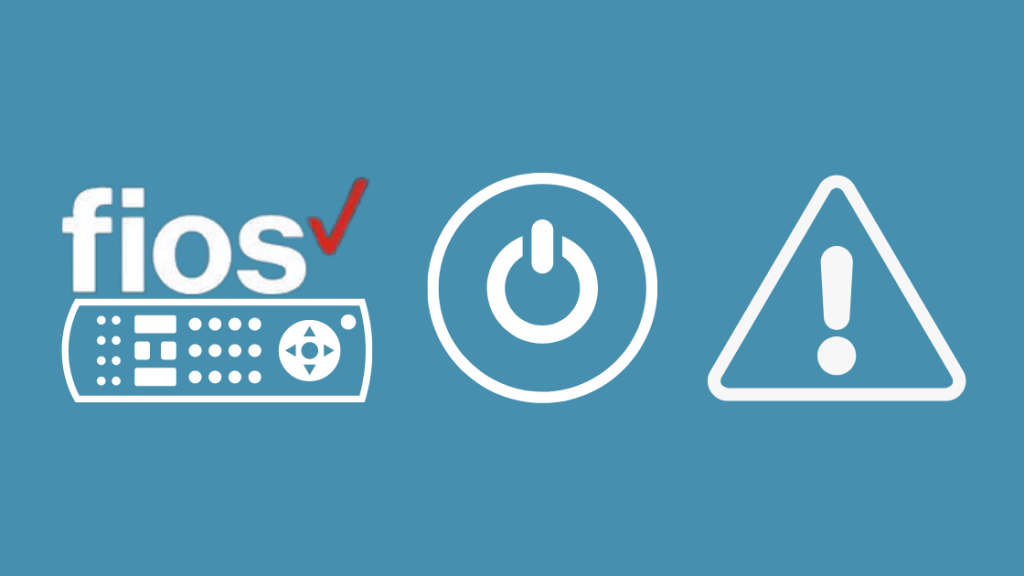
ಪವರ್ ಬಟನ್ ಕಾರ್ಯನಿರ್ವಹಿಸದಿದ್ದರೆ, ಈ ಹಂತಗಳನ್ನು ಅನುಸರಿಸಿ:
- ಸರಿ ಮತ್ತು ಸ್ಟಾರ್ಟ್-ಆಕಾರದ ಬಟನ್ ಅನ್ನು ಒಂದೇ ಸಮಯದಲ್ಲಿ ಒತ್ತಿರಿ.
- ಕೆಂಪು ದೀಪವು ಎರಡು ಬಾರಿ ಮಿನುಗುತ್ತದೆ ನಂತರ ಆನ್ ಆಗಿರುತ್ತದೆ.
- ಬಟನ್ಗಳನ್ನು ಹಿಡಿದಿಟ್ಟುಕೊಳ್ಳುವಾಗ, ಕಾರ್ಯನಿರ್ವಹಿಸದ ಬಟನ್ ಅನ್ನು ಒತ್ತಿರಿ.
ಸಾಧನವು ಕೆಲವು ಹೊಸ ಕೋಡ್ಗಳನ್ನು ಪರಿಶೀಲಿಸುತ್ತದೆ ಮತ್ತು ಕೆಲಸ ಮಾಡದ ಬಟನ್ಗಳು ಹೆಚ್ಚಾಗಿ ಕೆಲಸ ಮಾಡಲು ಪ್ರಾರಂಭಿಸುತ್ತವೆ.
ನಿಮ್ಮ ಫಿಯೋಸ್ ರಿಮೋಟ್ ಮತ್ತೆ ಕಾರ್ಯನಿರ್ವಹಿಸುವುದನ್ನು ಪಡೆಯಿರಿ
ಈ ಲೇಖನದಲ್ಲಿ ನಾನು ಉಲ್ಲೇಖಿಸಿರುವ ಎಲ್ಲಾ ವಿಧಾನಗಳನ್ನು ನೀವು ಪ್ರಯತ್ನಿಸಿದ್ದರೆ ಮತ್ತು ಪರೀಕ್ಷಿಸಿದ್ದರೆ, ಆದರೆ ಅವುಗಳಲ್ಲಿ ಯಾವುದೂ ನಿಮಗಾಗಿ ಕೆಲಸ ಮಾಡಿಲ್ಲ , ನೀವು ಬಳಸುತ್ತಿರುವ ರಿಮೋಟ್ ಸಿಸ್ಟಮ್ಗೆ ಹೊಂದಿಕೆಯಾಗದಿರುವ ಸಾಧ್ಯತೆಯಿದೆ.
ಒಂದು ತೀರ್ಮಾನಕ್ಕೆ ಬರಲು ನೀವು ಸಿಸ್ಟಮ್ನೊಂದಿಗೆ ಮತ್ತೊಂದು ರಿಮೋಟ್ ಅನ್ನು ಪರಿಶೀಲಿಸಬೇಕಾಗಬಹುದು ಅಥವಾ ಹೊಂದಾಣಿಕೆಯ ಸಮಸ್ಯೆಗಾಗಿ ಗ್ರಾಹಕ ಆರೈಕೆಗೆ ಕರೆ ಮಾಡಬಹುದು.
ಸಿಸ್ಟಮ್ನಲ್ಲಿ ಯಾವುದೇ ಸಮಸ್ಯೆ ಇಲ್ಲ ಮತ್ತು ರಿಮೋಟ್ ಹೊಂದಾಣಿಕೆಯಾಗುತ್ತಿಲ್ಲ ಅಥವಾ ದೋಷಪೂರಿತವಾಗಿದೆ ಎಂದು ಖಚಿತಪಡಿಸಿಕೊಳ್ಳಲು, ಆಪ್ ಸ್ಟೋರ್ ಅಥವಾ ಪ್ಲೇ ಸ್ಟೋರ್ನಿಂದ Fios ಅಪ್ಲಿಕೇಶನ್ ಅನ್ನು ಡೌನ್ಲೋಡ್ ಮಾಡಿ ಮತ್ತು ಅದನ್ನು ಸಾಧನದೊಂದಿಗೆ ಜೋಡಿಸಿ.
ರಿಮೋಟ್ ಅಪ್ಲಿಕೇಶನ್ ಜೋಡಿಗಳು ಮತ್ತು ಸರಿಯಾಗಿ ಕೆಲಸ ಮಾಡುತ್ತದೆ, ನಂತರ ನೀವು ರಿಮೋಟ್ ಕಂಟ್ರೋಲ್ನಲ್ಲಿ ಖಂಡಿತವಾಗಿಯೂ ಸಮಸ್ಯೆ ಇದೆ
ಸಹ ನೋಡಿ: ನಿಮ್ಮ ಸ್ಯಾಮ್ಸಂಗ್ ಟಿವಿ ನಿಧಾನವಾಗಿದೆಯೇ? ಅದನ್ನು ತನ್ನ ಪಾದಗಳ ಮೇಲೆ ಮರಳಿ ಪಡೆಯುವುದು ಹೇಗೆ!

